Dengan menggunakan COD, pelanggan Anda tidak perlu lagi untuk melakukan pembayaran saat proses checkout. Pembayaran COD dilakukan setelah barang sampai melalui kurir yang menyediakan layanan.
Alur pembelian dengan menggunakan metode pembayaran COD:
- Pelanggan melakukan pembelian di halaman checkout dan memilih COD
- Pesanan akan disimpan oleh sistem dengan status Processing(Diproses) dan Admin akan menerima email pembelian.
- Admin mengirim pesanan ke alamat pelanggan
- Pelanggan menerima pesanan dan melakukan pembayaran pada kurir yang ditunjuk.
- Kurir memberi informasi barang telah diterima dan dibayar oleh pelanggan
- Admin mengganti status order dari Processing(Diproses) menjadi Completed (Selesai).
Setting COD #
- Pergi ke: WooCommerce > Settings > Payments.
- Klik Cash on delivery.
- Aktifkan metode COD pada halaman checkout
- Pilih judul yang ditampilkan pada pelanggan pada halaman checkout
- isi dengan keterangan pada saat pelanggan memilih menggunakan metode pembayaran COD.
- Jelaskan cara melakukan pembayaran dengan metode COD, pada bagian Instructions akan ditampilkan setelah pelanggan melakukan pembelian dan dikirim via email
- Pilih metode pengiriman yang bisa menggunakan metode COD
- Hapus centang pada pilihan produk virtual (produk virtual tidak memiliki produk fisik untuk dikirim, contoh produk virtual seperti voucer kuota, token listrik dll)
Menambahkan Biaya Extra COD #
Biasanya masing-masing kurir memberikan biaya tambahan untuk setiap transaksi menggunakan metode ini. Anda dapat membebankan biaya tersebut pada pelanggan.
Contohnya, pelanggan melakukan pembelian produk dengan total Rp. 20.000 jika pelanggan menggunakan COD maka akan dikenakan biaya tambahan Rp.10.000 untuk setiap transaksi.
Kasus diatas bisa Anda atasi dengan menggunakan plugin untuk memberikan biaya tambahan berdasarkan ongkos kirim yang dipilih pelanggan. Salah satu plugin nya bernama Payment Gateway Based Fees and Discounts for WooCommerce yang bisa Anda download Gratis di WordPress Plugins.
Pastikan kurir yang Anda gunakan menyediakan layanan COD
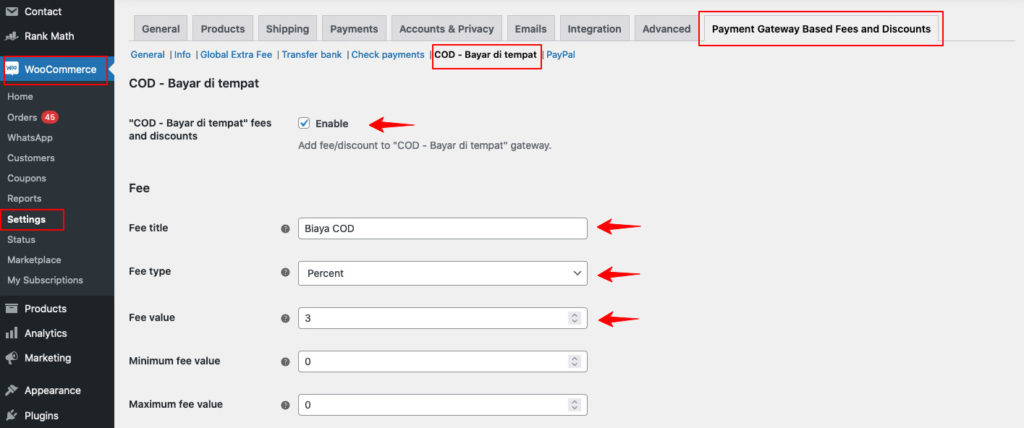
- Dari halaman Admin > WooCommerce > Payment Gateway Bases Fees and Discounts.
- Klik COD
- Centang pilihan Enable
- Fee title – Isi judul biaya extra
- Fee type – Tentukan jenis biaya (persen atau fix)
- Fee value -Jumlah biaya tambahan
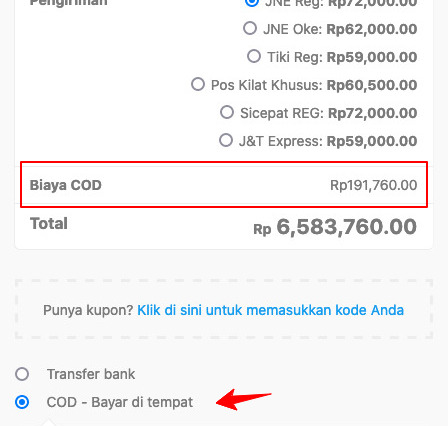
Biaya tambahan akan ditampilkan saat pelanggan memilih metode COD.



